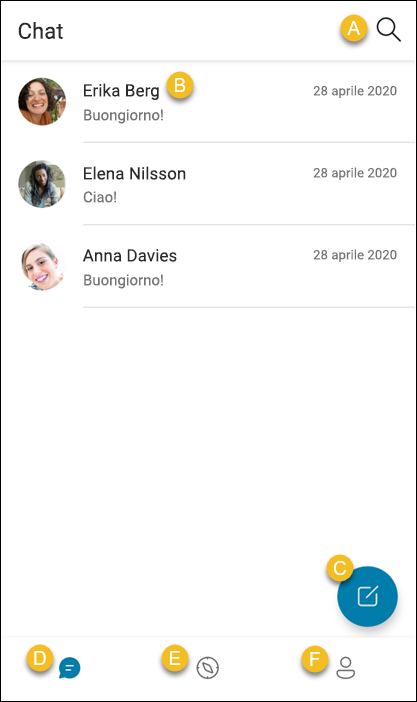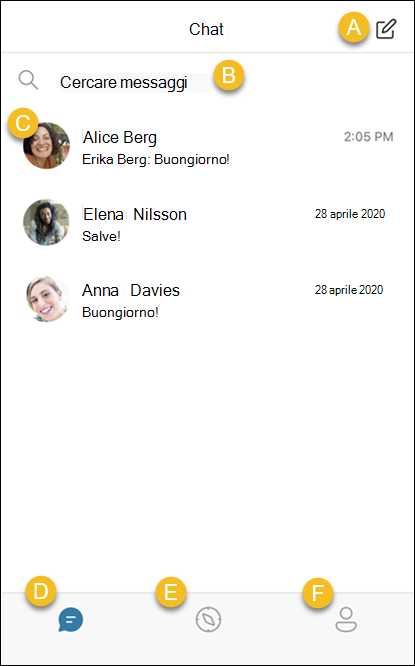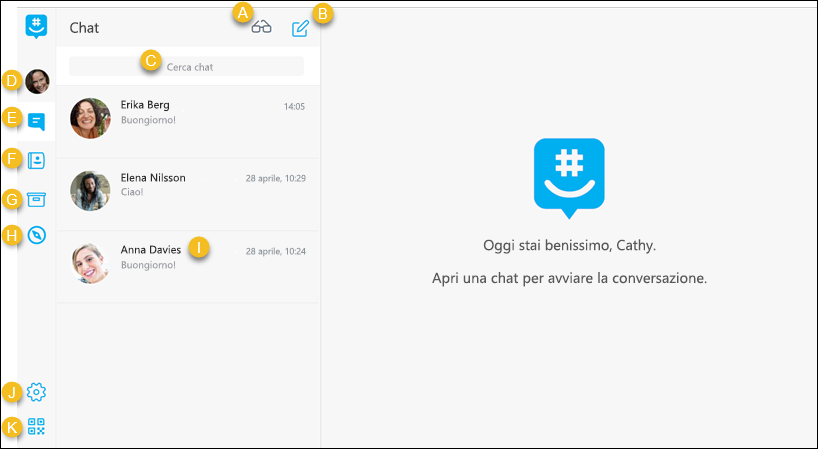GroupMe è un'app di messaggistica di gruppo gratuita. È un modo semplice per restare in contatto con amici e familiari.
Anche i tuoi amici senza smartphone possono unirsi; è possibile aggiungere chiunque dalla rubrica e può iniziare subito a chattare con il gruppo.
GroupMe funziona su Android in modo da poter rimanere in contatto ovunque.
A. Cercare chat: consente di eseguire ricerche nei messaggi e nei contatti.
B. Visualizzare una chat - Toccare una chat per visualizzare e inviare messaggi al contatto o al gruppo.
C. Avviare una nuova chat: creare una chat di gruppo, avviare un messaggio diretto, creare un gruppo di annunci per condividere gli aggiornamenti con altri utenti o avviare un gruppo scolastico con GroupMe Campus.
D. Scheda Chat - Inviare chat e creare gruppi. Quando si apre l'app, si inizia a usare la scheda Chat .
E. SchedaGroupMe Campus: consente di trovare gruppi per classi, club e interessi comuni nella community scolastica. Per usare GroupMe Campus è necessario verificare l'indirizzo di posta elettronica dell'istituto di istruzione. Altre informazioni su GroupMe Campus.
F. Scheda Profilo - Modificare e condividere il profilo, trovare i contatti, visualizzare i messaggi e i gruppi archiviati, gestire le impostazioni o ottenere assistenza e inviare feedback.
GroupMe funziona su iOS, quindi si può rimanere in contatto ovunque ci si trovi.
A. Avviare una nuova chat: creare una chat di gruppo, avviare un messaggio diretto, creare un gruppo di annunci per condividere gli aggiornamenti con altri utenti o avviare un gruppo scolastico con Campus Connect.
B. Cercare chat: consente di eseguire ricerche nei messaggi e nei contatti.
C. Visualizzare una chat - Toccare una chat per visualizzare e inviare messaggi con un contatto o un gruppo.
D. Scheda Chat - Inviare chat e creare gruppi. Quando si apre l'app, si inizia a usare la scheda Chat .
E. SchedaGroupMe Campus: consente di trovare gruppi per classi, club e interessi comuni nella community scolastica. Per usare GroupMe Campus è necessario verificare l'indirizzo di posta elettronica dell'istituto di istruzione. Scopri di più su Campus Connect in GroupMe.
F. Scheda Profilo - Modificare e condividere il profilo, trovare i contatti, visualizzare i messaggi e i gruppi archiviati, gestire le impostazioni o ottenere assistenza e inviare feedback.
GroupMe per il Web funziona nel Web browser desktop.
A. Segna tutti i messaggi letti: contrassegna tutti i messaggi come letti.
B. Avviare una nuova chat: creare una chat di gruppo, avviare un messaggio diretto, avviare un gruppo scolastico con Campus Connect o creare un gruppo di annunci per condividere gli aggiornamenti con altri utenti.
C. Cercare messaggi : consente di cercare nelle chat.
D. Profilo - Modificare e condividere il profilo, gestire la verifica in due passaggi, esportare i dati, eliminare l'account o connettersi a Campus Connect o Facebook.
E. Scheda Chat - Inviare chat e creare gruppi. Si inizierà dalla scheda Chat quando si apre l'app
F. Scheda Contatti : consente di visualizzare i contatti. È possibile segnalare un problema o rimuovere e bloccare i contatti da questa scheda.
G. Scheda Archivia : trova le chat nascoste e i gruppi che si sono lasciati.
H. Scheda GroupMeCampus: consente di trovare gruppi per classi, club e interessi comuni nella community scolastica. Per usare GroupMe Campus è necessario verificare l'indirizzo di posta elettronica dell'istituto di istruzione. Scopri di più su Campus Connect in GroupMe.
I. Visualizzare una chat - Selezionare una chat per visualizzare e inviare messaggi con un contatto o un gruppo.
J. Impostazioni scheda - Gestire il tema, le notifiche e le impostazioni dei messaggi di GroupMe.
K. Condividi il tuo profilo - Visualizza un codice a matrice che i tuoi amici possono scansionare per aggiungerti come contatto in GroupMe.